win10设置密码错误5次锁定计算机以保证电脑安全
发布时间:2018-07-18 22:30:20 浏览数: 小编:jiaxiang
相信大家手机如果密码输错几次,手机就会被锁定一段时间,自从win10 精简版的诞生也为电脑带来这个功能,再也不是手机专利。今天小编整理一套关于如何设置密码输错5次锁定计算机的方法,以下是针对于这的教程及图文。希望可以给你们带来帮助。
推荐系统:win10 64位纯净版
1、开始---运行(输入gpedit.msc)---确定或者回车,打开本地组策略编辑器;
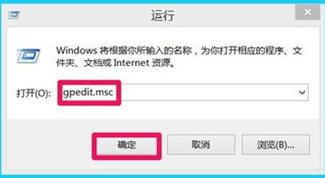
2、在打开的本地组策略编辑器窗口,我们依次展开:计算机配置---Windows设置---安全设置;
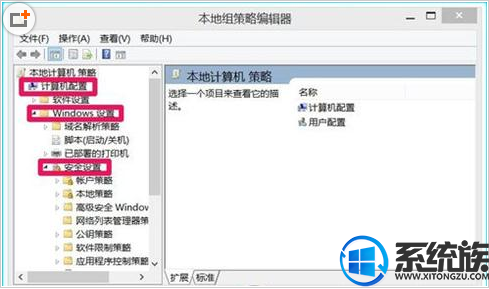
3、接下来我们再展开安全设置下的帐户策略,在帐户策略下找到帐户锁定策略,并左键点击“帐户锁定策略”;
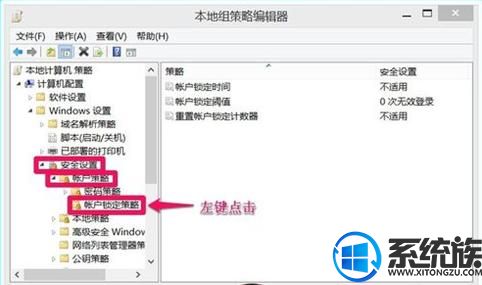
4、在帐户锁定策略对应的右侧窗口,我们左键双击“帐户锁定阈值”;
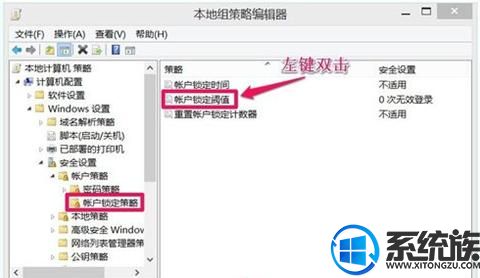
5、在帐户锁定阈值属性窗口,我们把输入密码的次数限制在5次,如果5次输入密码错误,将锁定计算机(输入次数由我们自己决定),再点击“应用”;

7、 回到帐户锁定阈值属性窗口,我们再点击确定;
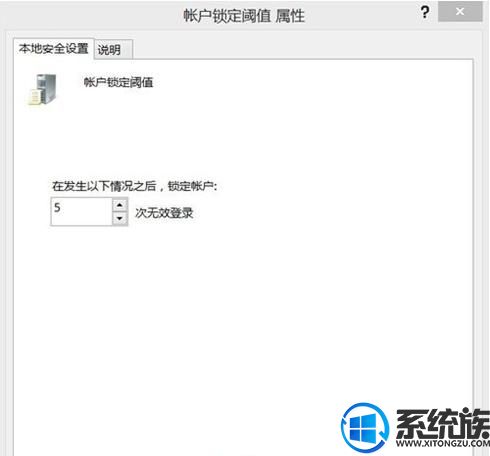
8、回到本地组策略编辑器窗口,可见:
帐户锁定时间 30分钟
帐户锁定阈值 5次无效登录重置帐户
锁定计数器 30分钟之后
退出本地组策略编辑器。
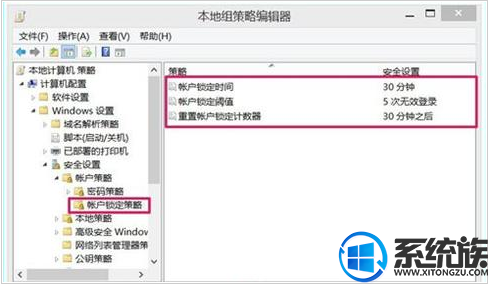
以上是关于如何给win10用户设置密码错误将会锁定计算机的教程。按照上列的教程图文操作,也比较容易也好上手,更多精彩win10系统资讯请关注系统族。
推荐系统:win10 64位纯净版
1、开始---运行(输入gpedit.msc)---确定或者回车,打开本地组策略编辑器;
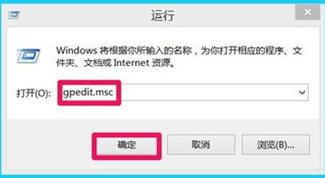
2、在打开的本地组策略编辑器窗口,我们依次展开:计算机配置---Windows设置---安全设置;
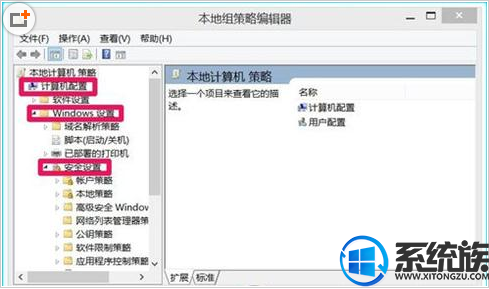
3、接下来我们再展开安全设置下的帐户策略,在帐户策略下找到帐户锁定策略,并左键点击“帐户锁定策略”;
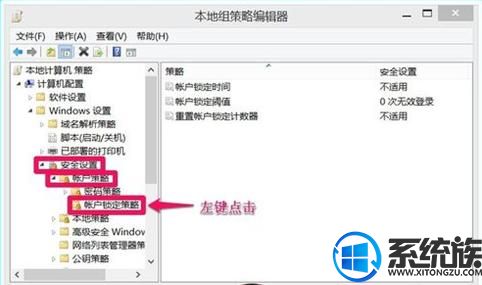
4、在帐户锁定策略对应的右侧窗口,我们左键双击“帐户锁定阈值”;
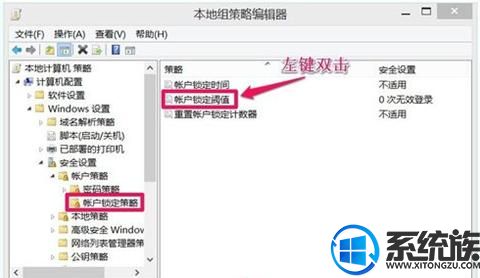
5、在帐户锁定阈值属性窗口,我们把输入密码的次数限制在5次,如果5次输入密码错误,将锁定计算机(输入次数由我们自己决定),再点击“应用”;
说明:此安全设置确定导致用户帐户被锁定的登录尝试失败的次数。在管理员重置锁定帐户或帐户锁定时间期满之前,无法使用该锁定帐户。可以将登录尝试失败次数设置为介于 0 和 999 之间的值。如果将值设置为 0,则永远不会锁定帐户。
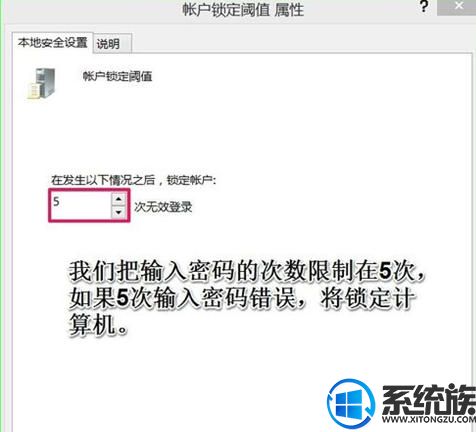

7、 回到帐户锁定阈值属性窗口,我们再点击确定;
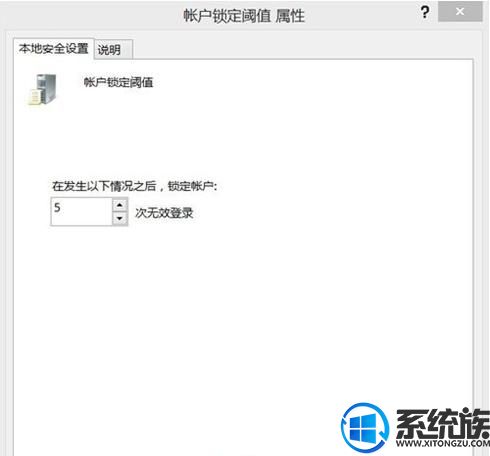
8、回到本地组策略编辑器窗口,可见:
帐户锁定时间 30分钟
帐户锁定阈值 5次无效登录重置帐户
锁定计数器 30分钟之后
退出本地组策略编辑器。
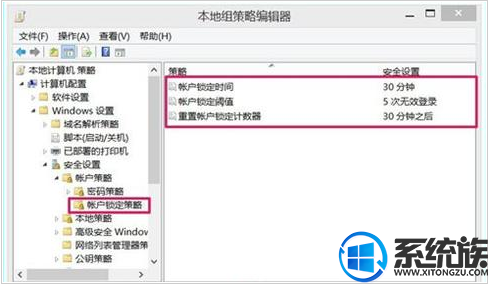
以上是关于如何给win10用户设置密码错误将会锁定计算机的教程。按照上列的教程图文操作,也比较容易也好上手,更多精彩win10系统资讯请关注系统族。



















